كيفية النسخ الاحتياطي وقراءة رسائل iPhone على نظامي التشغيل Windows و Mac
منوعات / / February 12, 2022
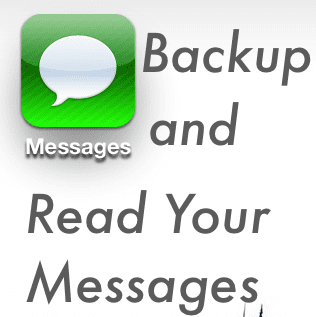
منذ ظهور iOS 5 ، تمكن مالكو iPhone و iPod Touch و iPad من الاستمتاع برسائل مشفرة ومجانية بينهم بفضل
iMessage
. ومع ذلك ، كونه جانبًا أساسيًا في حياة الجميع (
بقدر البريد الإلكتروني
في بعض الحالات) ، من المهم معرفة كيفية الحفاظ على أمان رسائلك وحمايتها في حالة حدوث شيء ما لجهاز iPhone أو جهاز iOS آخر.
إليك كيفية القيام بذلك ، وكذلك كيف يمكنك قراءة النسخ الاحتياطية للرسائل على جهاز الكمبيوتر الخاص بك بدون جهاز iPhone الخاص بك.
النسخ الاحتياطي لرسائلك
الخطوة 1: للبدء ، ستحتاج إلى إجراء نسخة احتياطية محلية لجهاز iOS الخاص بك عبر اي تيونز للحصول على جميع المعلومات الخاصة به على جهاز Mac أو الكمبيوتر الشخصي. للقيام بذلك ، فقط افتح اي تيونز على جهاز الكمبيوتر الخاص بك وقم بتوصيل جهاز iPhone الخاص بك (أو انتظر حتى يظهر إذا تم تمكين المزامنة اللاسلكية). بمجرد القيام بذلك ، انقر فوق نافذة المعلومات الرئيسية وانقر فوق اعمل نسخة احتياطية الان تحت يدويا النسخ الاحتياطي والاستعادة.

قد تستغرق عملية النسخ الاحتياطي بعض الوقت ، لذا كن صبورًا.
الخطوة 2: انتقل إلى مكان تخزين بيانات النسخ الاحتياطي لجهاز iPhone. على نظام Windows:
المستخدمون> [اسم المستخدم]> بيانات التطبيق. على أجهزة Mac ، انتقل إلى مكتشف وانقر يذهب على شريط القائمة أثناء الضغط على ملف خيار مفتاح للكشف عن مكتبة مجلد. افتحه.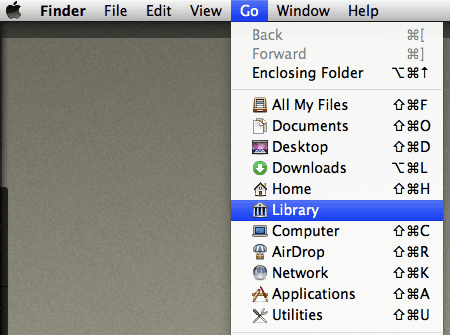
بمجرد الدخول ، ابحث عن المجلد المسمى دعم التطبيق وافتحه.
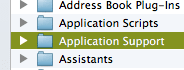
ملحوظة: من الآن فصاعدًا ، تنطبق نفس التعليمات سواء كنت تستخدم جهاز كمبيوتر شخصي أو جهاز Mac.
الخطوه 3: داخل هذا المجلد ، انتقل إلى MobileSync> النسخ الاحتياطي. ستجد مجلدًا واحدًا أو أكثر مسماة بسلسلة من الأرقام لكل منها. افتح الأحدث الموجود هناك.


بمجرد الدخول ، ابحث عن ملف باسم 3d0d7e5fb2ce288813306e4d4636395e047a3d28 (قم بترتيبها بالاسم لتسهيل الأمر) وانسخها إلى سطح المكتب.

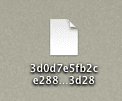
ملحوظة: يمكنك فتح هذا الملف بامتداد التطبيق مثل تحرير النص. سيبدو كل شيء فوضويًا للغاية ، ولكن إذا قرأت بعناية ، ستلاحظ وجود جميع رسائلك.
الآن ، دعونا نرى كيفية فهم كل هذا وقراءة رسائلك.
قراءة ملفات النسخ الاحتياطي لرسالتك
هناك عدد قليل من الأدوات عبر الإنترنت التي تخدم هذا الغرض ، ولكن من أجل الأمان ، سنستخدم تطبيق Mac أصلي لقراءة رسائلنا.
اذهب إلى هذا الموقع وتنزيل MesaSQLite لنظام التشغيل Mac OS X ، والبرامج المشابهة لـ شبابيك متوفرة أيضا.
الخطوة 1: قم باستخراج التطبيق وافتحه. عند القيام بذلك ، سيطالبك على الفور بتحديد ملف النسخ الاحتياطي لرسائلك. القيام بذلك.

الخطوة 2: ألق نظرة على الصورة أدناه وتأكد من تحديد الخيار نفسه في حقول التطبيق. (رسالة ، نص ، يحتوي). سيسمح لك ذلك باستخدام حقل البحث للبحث في رسائلك ، والتي يمكنك معاينتها مباشرة من داخل التطبيق.


ها أنت ذا. لا يمكنك الآن تخزين نسخ احتياطية محلية من رسائلك فحسب ، بل يمكنك أيضًا قراءتها والبحث فيها دون الحاجة إلى القلق بشأن ما يحدث لجهاز iOS الخاص بك.
آخر تحديث في 03 فبراير 2022
قد تحتوي المقالة أعلاه على روابط تابعة تساعد في دعم Guiding Tech. ومع ذلك ، فإنه لا يؤثر على نزاهة التحرير لدينا. يبقى المحتوى غير متحيز وأصيل.



